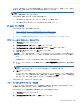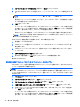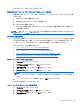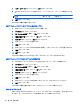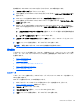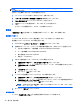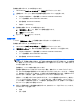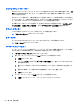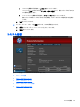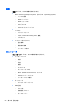HP ThinPro 4.2 Administrator's Guide
HP ThinPro イメージのキャプチャが完了します。
起動可能な USB フラッシュ ドライブからの HP ThinPro イメージの展開
起動可能な USB フラッシュ ドライブから HP ThinPro イメージをインストールするには、以下の操
作を行います。
1. 目的の Thin Client の電源を切ります。
2. 起動可能な USB フラッシュ ドライブを接続します。
3. Thin Client の電源を入れます。
Thin Client が起動可能な USB フラッシュ ドライブを認識して起動を開始するまで、画面が 10~
15 秒間黒くなります。
注記: USB フラッシュ ドライブ
から
Thin Client を起動
できない場合は
、他のすべての USB デバイ
スを
取り外して
、この手順
を繰り返します
。
HP ThinPro の構成の管理
HP ThinPro の構成ファイルには、[コントロール パネル]のアプリケーションによって設定された接続
および設定が含まれます。構成ファイルは HP ThinPro の特定のバージョンに固有のものです。必
ず、同じバージョンの HP ThinPro によって生成された構成ファイルを使用してください。
HP ThinPro では、以下の操作が可能です。
●
45 ページの FTP サーバーへの HP ThinPro 構成の保存
●
45 ページのリモート サーバーからの HP ThinPro 構成の復元
●
46 ページの USB フラッシュ ドライブへの HP ThinPro 構成のキャプチャ
●
46 ページの USB フラッシュ ドライブからの HP ThinPro 構成の復元
FTP サーバーへの HP ThinPro 構成の保存
1. [ThinState]をダブルクリックします。
2. [HP ThinPro の構成]を選択して、[次へ]をクリックします。
3. [構成を保存する]をクリックして、[次へ]をクリックします。
4. [FTP サーバー]をクリックして、[次へ]をクリックします。
注記: コピーを作成する前に、ファイル パスが FTP サーバー上に存在している必要がありま
す。ファイル パスが FTP サーバーに存在しない場合は、[HP ThinState]によってエラーが生成さ
れます。
5. フィールドに FTP サーバーの情報を入力して、[終了]をクリックします。
HP ThinPro 構成のキャプチャが完了します。
リモート サーバーからの HP ThinPro 構成の復元
1. [ThinState]をダブルクリックします。
2. [HP ThinPro の構成]を選択し、[次へ]をクリックします。
3. [構成を復元する]をクリックして、[次へ]をクリックします。
コントロール パネル
45